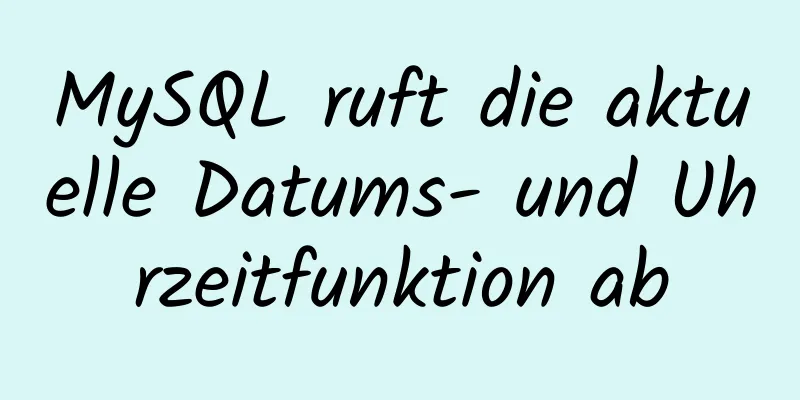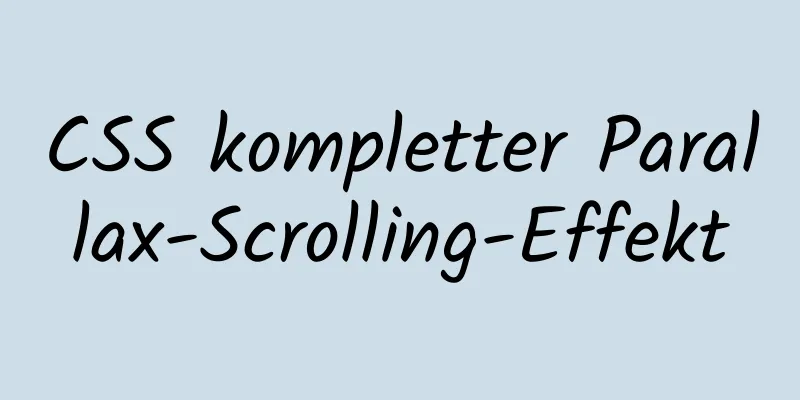Installieren Sie Kafka unter Linux

1. UmweltvorbereitungLink zur JDK-Downloadadresse: Downloadadresse Link zur Zookeeper-Downloadadresse: Downloadadresse Link zur Kafka-Download-Adresse: Download-Adresse 1.1 Java-Umgebung als Voraussetzung 1.1.1 Laden Sie # Installationsbefehl rpm -ivh jdk-8u261-linux-x64.rpm
1.1.2 Konfigurieren von Umgebungsvariablen # Bearbeiten Sie die Konfigurationsdatei, das Bin-Verzeichnis von jdk, in die Datei /etc/profile, die für die Shells aller Benutzer gültig ist vim /etc/profile # Wirksam werden Quelle /etc/profile
export JAVA_HOME=/usr/java/jdk1.8.0_261-amd64 export PATH=$PATH:$JAVA_HOME/bin
# Java-Version überprüfen
An diesem Punkt ist JDK erfolgreich installiert. 1.2 Zookeeper-Installation und -Konfiguration 1.2.1 Laden Sie # Entpacken Sie zk in das angegebene Verzeichnis tar -zxf zookeeper-3.4.14.tar.gz -C /opt
1.2.2 Ändern Sie das Verzeichnis, in dem # Geben Sie das conf-Konfigurationsverzeichnis ein cd /opt/zookeeper-3.4.14/conf # Kopieren Sie zoo_sample.cfg und nennen Sie es zoo.cfg cp zoo_sample.cfg zoo.cfg # Bearbeiten Sie die Datei zoo.cfg vim zoo.cfg dataDir=/var/riemann/zookeeper/data
1.2.3 Bearbeiten Sie /etc/profile, um die Konfiguration wirksam zu machen
export ZOOKEEPER_PREFIX=/opt/zookeeper-3.4.14 export PATH=$PATH:$ZOOKEEPER_PREFIX/bin export ZOO_LOG_DIR=/var/riemann/zookeeper/log Nachdem die Konfiguration abgeschlossen ist, wird die Konfiguration wirksam: Quelle /etc/Profil 1.2.4 Starten Sie zkServer.sh starten
An diesem Punkt ist Zookeeper erfolgreich installiert. 1.3 Installation und Konfiguration von Kafka 1.3.1 Laden Sie tar -zxf kafka_2.12-1.0.2.tgz -C /opt
1.3.2 Umgebungsvariablen konfigurieren und wirksam machen vim /etc/profil exportiere KAFKA=/opt/kafka_2.12-1.0.2 export PATH=$PATH:$KAFKA/bin Quelle /etc/Profil 1.3.3 Konfigurieren Sie die Datei vi /opt/kafka_2.12-1.0.2/config/server.properties
Konfigurieren des persistenten Kafka-Speicherdatenverzeichnisses
log.dirs=/var/riemann/kafka/kafka-logs Erstellen Sie das obige persistente Datenverzeichnis mkdir -p /var/riemann/kafka/kafka-logs 1.4 Kafka startenGeben Sie das Stammverzeichnis der Kafka-Installation ein und führen Sie den folgenden Befehl aus: kafka-server-start.sh ../config/server.properties
Bei einem erfolgreichen Start können Sie den Startstatus in der letzten Zeile der Konsolenausgabe sehen: Kafka wurde erfolgreich installiert.
1.5 Öffnen Sie ein Fenster erneut und zeigen Sie die Zookeeper-Knoten an
1.6 Zu diesem Zeitpunkt wird Kafka im Vordergrundmodus gestartet. Um es zu stoppen, verwenden Sie Strg+CUm es im Hintergrund zu starten, verwenden Sie den Befehl: kafka-server-start.sh -daemon config/server.properties Sehen Sie sich den Hintergrundprozess von Kafka an: ps -ef | grep kafka
Stoppen Sie den im Hintergrund laufenden Kafka: kafka-server-stop.sh 2. Produktion und VerbrauchÜberprüfen Sie den Zookeeper-Status. Wenn Zookeeper erfolgreich gestartet wurde, starten Sie Kafka.
2.1 kafka-topics.sh wird zum Verwalten von Themen verwendetHilfeinformationen zu Befehlen anzeigen
[root@master1 bin]# kafka-topics.sh
Erstellen, löschen, beschreiben oder ändern Sie ein Thema.
Option Beschreibung
------ -----------
--alter Anzahl der Partitionen ändern,
Replikatzuweisung und/oder
Konfiguration für das Thema.
--config <String: name=value> Eine Themenkonfigurationsüberschreibung für die
Thema wird erstellt oder geändert.
Nachfolgend finden Sie eine Liste gültiger
Konfigurationen:
Bereinigungsrichtlinie
Komprimierungstyp
löschen.Aufbewahrung.ms
Datei.Löschen.Verzögerung.ms
Nachrichten leeren
spülen.ms
Follower.Replikation.gedrosselt.
Repliken
Index.Intervall.Bytes
Führer.Replikation.gedrosselte.Replikate
max.Nachricht.Bytes
Nachricht.Format.Version
Nachricht.Zeitstempel.Differenz.max.ms
Nachricht.Zeitstempel.Typ
Mindestreinigungs-/Schmutzverhältnis
min.compaction.lag.ms
min.insync.Replikate
vorbelegen
Aufbewahrung.Bytes
Aufbewahrung.ms
segment.bytes
segment.index.bytes
segment.jitter.ms
segment.ms
unrein.Führer.Wahl.ermöglichen
Vollständige Informationen finden Sie in der Kafka-Dokumentation.
Details zum Thema Konfigurationen.
--create Neues Thema erstellen.
--delete Thema löschen
--delete-config <String: name> Eine Themenkonfigurationsüberschreibung, die
für ein bestehendes Thema entfernt (siehe
die Liste der Konfigurationen unter dem
--config-Option).
--describe Listendetails zu den angegebenen Themen.
--disable-rack-aware Rack-bewusste Replikatzuweisung deaktivieren
--force Unterdrückt Konsoleneingabeaufforderungen
--help Nutzungsinformationen drucken.
--if-exists wenn beim Ändern oder Löschen gesetzt
Themen, die Aktion wird nur ausgeführt
wenn das Thema existiert
--if-not-exists Wenn beim Erstellen von Themen festgelegt,
Die Aktion wird nur ausgeführt, wenn
Thema existiert noch nicht
--list Alle verfügbaren Themen auflisten.
--partitions <Integer: Anzahl der Partitionen> Die Anzahl der Partitionen für das Thema
erstellt oder geändert werden (WARNUNG:
Wenn Partitionen für einen
Thema, das einen Schlüssel hat, die Partition
Logik oder Reihenfolge der Nachrichten
wird betroffen sein
--replica-assignment <String: Eine Liste der manuellen Partition-zu-Broker
broker_id_for_part1_replica1 : Zuweisungen für das Thema
broker_id_for_part1_replica2, erstellt oder geändert.
Broker-ID für Teil2-Replikat1:
Broker-ID für Teil2_Replikat2, ...>
--replication-factor <Integer: Der Replikationsfaktor für jede
Replikationsfaktor> Partition im erstellten Thema.
--topic <String: topic> Das zu erstellende, zu ändernde oder
beschreiben. Kann auch eine reguläre akzeptieren
Ausdruck außer für die Option --create
--topics-with-overrides wenn nur bei der Beschreibung von Themen gesetzt
Themen anzeigen, die überschrieben wurden
Konfigurationen
--unavailable-partitions wenn nur bei der Beschreibung von Themen gesetzt
Partitionen anzeigen, deren Leader nicht ist
verfügbar
--under-replicated-partitions wenn nur bei der Beschreibung von Themen gesetzt
unter replizierten Partitionen anzeigen
--zookeeper <String: urls> ERFORDERLICH: Die Verbindungszeichenfolge für
die Zookeeper-Verbindung im Formular
Host:Port. Mehrere URLs können
gegeben, um ein Failover zu ermöglichen.
[root@master1 bin]#
# Vorhandene Themen auflisten [root@master1 ~]# kafka-topics.sh --list --zookeeper localhost:2181/myKafka # Erstellen Sie ein Thema, das eine Partition enthält, die die Leader-Partition ist und keine Follower-Partitionsreplikate hat. [root@master1 ~]# kafka-topics.sh --zookeeper localhost:2181/myKafka --create --topic topic_test --partitions 1 --replication-factor 1 # Partitionsinformationen anzeigen [root@master1 ~]# kafka-topics.sh --zookeeper localhost:2181/myKafka --list # Detaillierte Informationen zum angegebenen Thema anzeigen [root@master1 ~]# kafka-topics.sh --zookeeper localhost:2181/myKafka --describe --topic topic_test # Löschen Sie das angegebene Thema [root@master1 ~]# kafka-topics.sh --zookeeper localhost:2181/myKafka --delete --topic topic_test Listen Sie vorhandene Themen auf und erstellen Sie ein Thema, das eine Partition enthält, die die führende Partition ist und keine Replikate der folgenden Partition hat.
Detaillierte Informationen zu einem bestimmten Thema anzeigen
Erstellen Sie ein Thema, das mehrere Partitionen enthält
2.2 kafka-console-consumer.sh wird zum Konsumieren von Nachrichten verwendet# Consumer aktivieren [root@node1 ~]# kafka-console-consumer.sh --bootstrap-server localhost:9092 --topic topic_test # Starten Sie den Consumer-Modus 2 und konsumieren Sie von Anfang an, nicht entsprechend dem Offset [root@node1 ~]# kafka-console-consumer.sh --bootstrap-server localhost:9092 --topic topic_test --from-beginning 2.3 kafka-console-producer.sh wird zum Erstellen von Nachrichten verwendet# Öffnen Sie den Produzenten [root@node1 ~]# kafka-console-producer.sh --topic topic_test --broker-list localhost:9020 2.4 Spezifische OperationenErmöglichen Sie Verbrauchern und Produzenten, Nachrichten zu erstellen und zu konsumieren.
Verbraucher verbrauchen entsprechend dem Ausgleich
Verbraucher verbrauchen von Anfang an, nicht nach dem Offset
Dies ist das Ende dieses Artikels zur Installation von Kafka in einer Linux-Umgebung. Weitere Informationen zur Installation von Kafka in Linux finden Sie in den vorherigen Artikeln von 123WORDPRESS.COM oder in den folgenden verwandten Artikeln. Ich hoffe, Sie werden 123WORDPRESS.COM auch in Zukunft unterstützen! Das könnte Sie auch interessieren:
|
<<: Einige Einstellungen von Div bezüglich Rahmen und Transparenz
>>: Zusammenfassung der CSS-Farbverlaufseffekte (linearer Farbverlauf und radialer Farbverlauf)
Artikel empfehlen
Lösungen für den schwarzen Bildschirm bei der Installation von Ubuntu (3 Arten)
Die Grafikkarte meines Computers ist eine Nvidia-...
Concat() von kombinierten Feldern in MySQL
Inhaltsverzeichnis 1. Einleitung 2. Haupttext 2.1...
js, um einen coolen Feuerwerkseffekt zu erzielen
In diesem Artikel finden Sie den spezifischen Cod...
Das adaptive CSS-Layout realisiert die Gesamtzentrierung von Unterelementelementen und die Linksausrichtung von internen Elementen
Bei der täglichen Arbeit stoßen wir möglicherweis...
Der Grund, warum MySQL den B+-Baum als zugrunde liegende Datenstruktur verwendet
Wir alle wissen, dass die zugrunde liegende Daten...
Einführung in integrierte JavaScript-Objekte
Inhaltsverzeichnis 1. Eingebaute Objekte 2. Mathe...
Detaillierte Erklärung des Hintergrund-Positionsprozentsatzprinzips
Als ich heute jemandem beim Anpassen des Codes ha...
Was Sie über Responsive Design wissen müssen
Responsive Design bedeutet, während des Website-E...
So testen Sie die maximale Anzahl von TCP-Verbindungen in Linux
Vorwort Es besteht ein Missverständnis bezüglich ...
MySQL wählt den passenden Datentyp für die ID
Inhaltsverzeichnis Zusammenfassung der Distribute...
So zeigen Sie Serverhardwareinformationen in Linux an
Hallo zusammen, heute ist Double 12, habt ihr sch...
React implementiert das Hinzufügen, Löschen, Ändern und Abfragen von Todolists
Inhaltsverzeichnis Nehmen Sie Todolist als Beispi...
Implementierung der Leistungsoptimierung des Element-Shuttle-Frames
Inhaltsverzeichnis Hintergrund Lösung Neue Fragen...
Detaillierte Erläuterung des Implementierungsprinzips von ACID-Transaktionen in MySQL
Einführung Beginnen wir wie immer mit einer Szene...
Das Prinzip und die grundlegende Verwendung von Vue.use() in Vue
Inhaltsverzeichnis Vorwort 1. Verstehen mit Beisp...